Возможно зеркальное видео на магнитола пионер что это такое
Обновлено: 28.04.2024
На вопрос о лидере по производству аудиоаппаратуры большинство читателей ответит, не задумываясь — конечно, Pioneer. Название этого бренда давно стало именем нарицательным для обозначения хорошей, качественной аппаратуры, при этом не только в аудиосегменте. Но на автофорумах имя этой компании очень часто звучит в варианте — как настроить магнитолу Pioneer в машине. Несмотря на разнообразие марок все такие девайсы настраиваются практически одинаково. Вот несколько примеров по настройке.
Для чего настраивать магнитолу Pioneer
Что можно улучшить
Говоря о настройках, стоит уточнить, что Pioneer понятие магнитола расценивает не просто как устройство для прослушивания радио или записей. В этом девайсе можно увидеть дату, время и многое другое, если они настроены. Представляться информация может на нескольких языках — либо это будет японский (так как бренд — японец по происхождению), либо, что чаще встречается — английский.
Будет ли в меню русский, зависит от многих факторов, но даже английское меню разобрать проще, чем японское. Некоторые дополнительные функции — например, порты USB, также нужно будет включать через меню. Не говоря уже о вышеописанной проблеме подключения конкретных динамиков.
Делается это следующим образом:
Ручка громкости в технике этого бренда также выполняет функции джойстика — кроме вращения, её можно утапливать и двигать вверх-вниз или влево-вправо для выполнения определённых настроек.
Настройка времени
Доступна установка часов, минут и секунд по отдельности. Выбранный параметр начинает мерцать.
Язык и календарь
Радиоприёмник в машине
Станции в магнитоле настраиваются тремя способами. В зависимости от модели можно запомнить 18 или более станций.
Для удобства примем, что приёмник уже включён — переключение на него производится однократным нажатием на кнопку Band.
Способ первый — самый простой
- Зная частоту станции, короткими нажатиями кнопок влево-вправо набирают её на дисплее.
- Затем удерживают одну из шести кнопок (1–6) под дисплеем. Набранная станция будет записана в память, о чём на экране появится соответствующее указание в виде цифры, повторяющей номер кнопки.
- Набирают следующую частоту и нажимают следующую свободную кнопку.
- Дожидаются индикации на дисплее.
Так повторяют 6 раз — для шести разных станций.
С 7 по 12 и с 13 по 18 станции сохраняют в следующих банках памяти. Переключение между ними производится однократными нажатиями Band.
Способ второй
- Находясь в режиме приёмника, удерживают кнопку вправо в течение одной секунды.
- Магнитола начнёт поиск станции.
- Найдя первую — перейдёт в режим воспроизведения.
- Если станция устраивает, сохраняют её нажатием кнопок ниже дисплея.
- Затем повторяют пункты 1–4 для выбора следующих станций
Запоминание станции и выбор банков так же, как и в первом варианте.
Способ третий
- Из главного меню переходят в меню функций.
- Листая его, находят параметр BSM.
- Выбирают нажатием стрелки вверх или вправо.
- Ждут некоторое время.
- Магнитола проверит весь диапазон, найдёт станции и выстроит их по уровню сигнала.
- Затем включит первую на воспроизведение.
- Сохранять станции можно так же, как и в других способах. Листать выбранные можно однократными короткими нажатиями кнопок под дисплеем.
В этом способе есть одно но — не все отечественные радиостанции попадают в список найденных по разным причинам. Если пройден весь список, но не нашлась желаемая станция, можно поступить следующим образом:
Можно поэкспериментировать с шагом поиска, но если станции по-прежнему нет, быстрее будет выбрать её первым из описанных способов.
Пара слов на тему банков памяти — затирать какие-то станции для освобождения ячеек не нужно. При желании заменить выбор, достаточно записать новую частоту в выбранную ячейку. Старая частота удалится автоматически.
Настройка радиоприёмника на видео
Внешние порты
Подключение по Bluetooth
Следует помнить, что для корректной работы соединения посредством Bluetooth, как и большинству других устройств с поддержкой такой функции, потребуется сопряжение. Pin-код вводится на магнитоле и повторяется на устройстве (иногда, особенно если устройство уже соединялось посредством Bluetooth, ввести его нужно будет только на магнитоле).
Для ввода pin-кода на магнитоле делают следующие шаги:
- Выключают её.
- Удерживая клавишу включения, переходят в начальное меню.
- Вращая джойстик, находят функцию PIN CODE INPUT (появится, если BT разрешён).
- Отклоняя ручку джойстика вверх-вниз, вводят код. Если нужно перемещение между символами, осуществляют качанием ручки влево-вправо.
- Подтверждают однократным нажатием на ручку.
- Выходят из меню.
Теперь можно активировать режим на устройстве и попробовать найти магнитолу. Любители назначать понятные имена устройствам могут использовать приведённый способ, но выбрать надо не PIN CODE INPUT, а EDIT DEVICE NAME. Остальные действия идентичны.
Важно. Нажатие для подтверждения должно быть однократным. Повторное нажатие на это же меню приведёт к сбросу кода и необходимости вводить его снова.
В магнитоле, фотография которой представлена ниже, 3.5 гнездо джека AUX находится справа от кнопок управления радио, а USB — за заглушкой с фирменной эмблемой USB.
Аудио
Передние динамики
Настроив радиоприёмник, а также подключив источники звука, можно заняться качеством звучания.
Рекомендуемая громкость для правильной настройки составляет не более 30 единиц.
Очень часто его объединяют с меню баланса, тогда искомое меню будет звучать, как Fader/Balanсe
В заводской настройке эти показатели равны нулям.
Опытным путём выведено,что здесь можно ставить 100 — 125.
Задние динамики
Передние динамики чисто работают, теперь пора задние динамики на полке перевести в режим сабвуферов — благо Pioneer и такое может.
В большинстве автомобилей именно второй режим даст лучшее звучание.
Оптимальным решением будет поставить 50 HZ.
Перед тем как переходить к следующим настройкам, проверяют на разной громкости, как работают выбранные настройки. Если что-то не нравится — повторяют описанные шаги, пробуя другие значения.
Тонкомпенсация
Настройки эквалайзера
Настройки тут ничем не отличаются от других — выбор нажатием, изменение вращением, выход на уровень выше — качанием ручки влево.
Где находятся разные настройки — смотреть на видео
Большинство автомобильных магнитол правильно настраиваются на заводе. Но это касается штатных магнитол. Если вы решили купить магнитолу Pioneer, то для оптимального качества звука придётся предпринять некоторые шаги. Но хорошее качество, которое способны давать модели среднего и высокого класса этого бренда, с лихвой компенсируют затраченное на настройки время.

Ситуация, когда камера заднего вида показывает вверх ногами, только стороннему наблюдателю может показаться комичной. Поверьте, водителю тачки совсем не смешно. Попробуйте припарковаться, ориентируясь на перевернутую вверх тормашками картинку! Между тем, гаджет предназначен, как раз, для удобного ориентирования в пространстве с ограниченной видимостью. О каком комфорте можно говорить, когда, видео с устройства отображается некорректно? Это еще с помехами можно как-то мириться…
Варианты проблемы
Для начала, определитесь, с каким вариантом проблемы вы столкнулись: камера заднего вида показывает в зеркальном отражении или вверх ногами? Это разные ситуации, требующие отдельных решений.

Еще, бывает, пытаясь решить вопрос с зеркальной картинкой, автовладелец получает видео вверх ногами, или наоборот.
Обратите внимание, речь идет о сценариях, когда реверс провоцирует именно записывающее устройство, то есть, проблема не в мониторе, который выводит картинку.

Рассмотрим все описанные проявления неправильного отображения видео.
Если неправильно показывает монитор
Чаще всего вывод изображения настраивают на штатную мультимедийную систему автомобиля. Или же приобретают отдельный портативный монитор и даже подключают к планшету. Отключить зеркальное отражение камеры заднего вида можно через настройки дисплея.

Если вверх ногами или зеркально показывает камера
Увы, но скорее всего придется вскрывать гаджет, и разбираться с микросхемой. Понадобятся инструменты для разбора, паяльник.
Микросхема представляет собой материнскую плату с набором электронных компонентов, среди которых имеются резисторные перемычки, участвующие в изменении ориентации картинки.

- Новость плохая: вам придется отыскать и выпаять эти резисторы.
- Новость хорошая: обычно, они имеют маркировку и легко определяются среди прочих компонентов платы. Ищите пометки, типа MIR (mirror) или FLP (flip).
Итак, рассмотрим, как перевернуть камеру заднего вида в машине, чтобы она не показывала вверх ногами или зеркально:

- Выполните демонтаж устройства;
- Аккуратно разберите камеру, доберитесь до платы;
- Работайте медленно и аккуратно – все детали мелкие, требуют бережного обращения. Грубые действия могут повредить соседние компоненты;
- Разыщите нужные резисторные перемычки и осуществите выпаивание;
- По завершении, покройте плату слоем лака и оставьте до высыхания;
- Далее выполните сборку (сделайте распиновку, верните провода с клеммами на места, соедините детали корпуса, а места стыков обработайте силиконовым герметиком);
- Верните устройство на место на корпусе автомобиля.
Если опасаетесь устранять картинку камеры заднего вида вверх ногами или зеркальность самостоятельно, обратитесь к профессиональным автоэлектрикам. Ребята из сервисных центров имеют большой опыт в выполнении подобных работ, и легко справятся с задачей. Плюс – предоставят гарантию, минус – работают платно. Но зато могут сразу полирнуть поверхность, чтобы помутневшее изображение вам не мешало.
Почему изображение показывает неправильно?
В завершение, выясним, почему, вообще, камера заднего вида снимает и показывает зеркально или вверх ногами.
Дело в том, что при заказе устройства важно уточнять у продавца рекомендованное место его установки. Видео зеркалится для удобства водителя. Например, если гаджет предназначен для переднего бампера, но устанавливается назад, он будет показывать видео наоборот. Ведь техника не понимает, что ее внедрили на другую позицию, где нужно прямое изображение, без переворотов. Поэтому, важно приобретать модель, в соответствии с ее предназначением. Тогда устраивать сеансы жонглирования паяльником не придется.

Ну что же, мы объяснили, почему камера заднего вида иногда показывает зеркально или вверх ногами, а также рассказали, как решить проблему. Некоторые водители предпочитают не связываться с разборкой мелкой техники, решая вопрос кардинально – покупая новую. В этом случае, не забудьте обсудить с поставщиком моменты, описанные выше.
В противном случае, есть вероятность получить новую камеру заднего вида, которая, все также, отображает видео зеркально или вверх ногами.

всем привет. сегодня установил камеру заднего вида фоток еще не сделал все впереди но возникла такая проблема, камера работает хорошо но после выключения задней передачи через несколько секунд появляется черный экран с надписью "внимание возможно зеркальное видео" убирается только если ткнеш в экран и после опять появляется. перекопал уже весь интернет информации нуль может кто сталкивался с таким? как решить подскажите пожалуйста
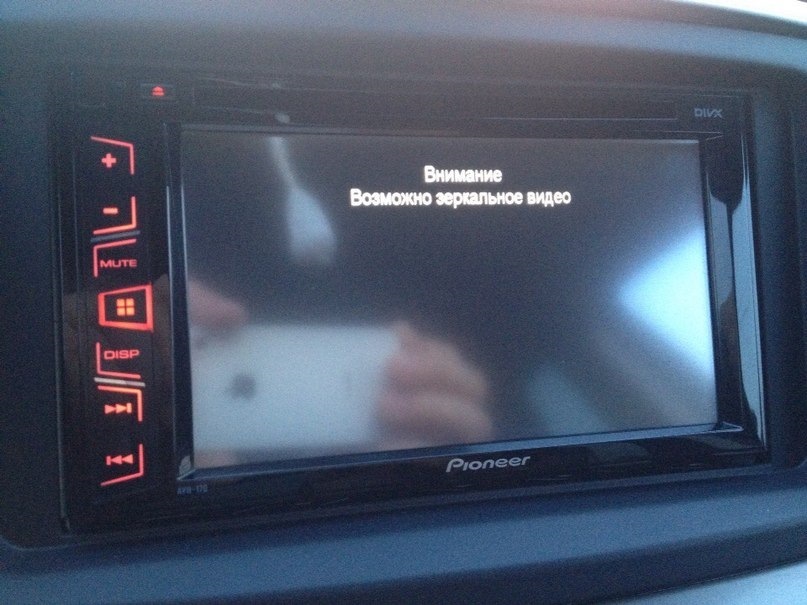
Nissan Almera Classic 2006, engine Gasoline 1.6 liter., 107 h. p., Front drive, Manual — other categories
Comments 35


У вас камера в основном меню постоянно включена. Надпись о "зеркальном видео" выдается когда активна камера. А черный экран очевидно потому, что питание на камеру не от постоянного +12В, а от лампы заднего хода. Просто отключите в главном меню камеру. И либо сделайте автовключение ее (фиолетовый провод), либо включайте и выключайте вручную при парковке. У меня камера запитана от +12В от зажигания и подключен провод Reverse, соответственно камера включается сама при заднем ходе, но есть возможность включить ее вручную через главное меню и смотреть что сзади при движении вперед или стоя. Очень удобно при буксировке например — видно как трос натягивается, можно избежать рывков.

где постоянный "+" взял?

Не совсем постоянный — от ACC, взял от доп. розетки в багажнике вагончика.

у меня нет там розетки. фанарь подсветки подойдет?

Тоже вариант, но камера будет работать только при включенных габаритах. У меня ДХО, поэтому это меня не устраивало и я тянул провод питания дальше, через всю заднюю дверь, в салон авто.
Чаще всего запитывают камеру от фонаря заднего хода, но тогда картинку нельзя будет увидеть на месте или при движении вперед. У Лачетти-вагон фонарь заднего хода не в двери расположен — все равно далеко тянуть, так что я уж подключился к почти постоянному плюсу, мне так показалось удобнее.

вот и хочу что бы в движении в перед включалась

У меня получилось так — при включении задней передачи автоматически включается вид с камеры (провод Reverse подключен к месту, где появляется +12В при включении заднего хода), но возможно в любой момент камеру активировать через основное меню и картинка с нее будет на экране постоянно, пока не выключишь, потому что камера питается от линии ACC. Я этим редко пользуюсь, но бывает.

подскажи, что делать с зеленым проводом, который типо на ручник должен идти? не понял куда подключать

Вообще зелёный провод по инструкции нужно подключать к ручнику, но видео сможешь смотреть только при поднятом ручнике, в движении показывать ничего не будет, так как ручник опущен)По этому кинь провод на какой нибудь любой болт, что бы минус был постоянным.Можешь на саму магнитолу где крепление к рамке, если она железная зажми между ними.будет постоянно все показывать.

Как в морозы поведение аппарата? Как картинка в солнечную погоду?

У меня такое было, когда в настройках "батарея" вроде стояла, изменил — перестало. А может и наоборот, уже точно не помню. Еще там на главном экране какая-то опция типа Camera Off/On — должно стоять Off вроде. Сейчас уже пионер убран, точнее не скажу.
Про плюс от ЗХ к магнитоле логичная мысль, но я у себя такого провода не помню (камеру подключали еще до меня, поэтому утверждать не буду). Вроде где-то в мануале к своему пионеру читал, что у меня модель которая сама определяет включенный задний ход и доп.проводов цеплять не надо.

такая же модель. сегодня не стал провод тянуть начал в настройках тыкать все подряд. в итоге оказалось что на главном экране нужно камеру в офф перевести что бы отключить режим прицепа я так понял и все стало работать как часы)))

ну, как я и писал. :)



там должен быть проводок с биркой к нему надо плюс от зх тянуть чтобы мафон понимал когда ты едешь назад у меня он фиолетовый)

ну да точно фиолетовый)))) это получается всю цепь нужно оставлять так как есть и доп провод провести от зх к майфуну к фиолетовому накинуть?

Если в торпедо вашего автомобиля предусмотрено посадочное место в размере 2 DIN, это совсем не означает, что нужно переплачивать за сложный мультимедийный аппарат – когда от головного устройства требуются лишь базовые функции, это может оказаться нерациональной тратой денег. Pioneer AVH-G111DVD как раз рассчитано на такие ситуации – это ГУ имеет умеренную цену, и в нём нет ничего лишнего. Зато имеющиеся функции, как выяснилось, реализованы очень толково, да и в управлении этот аппарат прост и приятен.
Аппарат имеет узнаваемый дизайн, характерный для головных устройств Pioneer последних поколений. Экран с диагональю 6.2 дюймов – это уже практически классика автомобильных мультимедийных устройств. Основное управление, разумеется, реализовано через сенсорный экран, но часть функций вынесена на кнопки левее экрана – это регулировка громкости, приглушение звука и кнопка временного "гашения" экрана – всё то, что может понадобиться оперативно. Кнопка выхода в центральное меню выделена рельефом. Словом, в этой части всё сделано для удобного управления "в полглаза".

Разъём USB расположен тут же, под кнопками. С одной стороны, при таком расположении вставлять и вынимать флешки можно, почти не отвлекаясь от дороги. С другой стороны, производитель не стал делать для разъёма сдвижную шторку, как в моделях 1DIN, а закрыл вставкой на мягкой вытягивающейся лямке, что дало повод для придирок по части эргономики. Впрочем, на этом замечания к внешней части аппарата заканчиваются.


Перед включением отметим ещё один небольшой момент. В комплект Pioneer AVH-G111DVD дополнительно входит ИК-пульт дистанционного управления. В машине его необходимость неочевидна, ведь сам аппарат всегда устанавливается в пределах досягаемости. Но на практике штука весьма удобная, это вам подтвердит любой, кто пользуется таким пультом. Тем более, что здесь и сам пульт реализован толково – кнопки расположены логично, и, скажем, скорректировать громкость или переключить трек им можно в слепую, не отвлекаясь от дороги.

При первом включении сразу обращает на себя внимание качество экрана. Описание утверждает, что он выполнен по технологии Clear Type Resistive Touch. Как бы то ни было, цветопередача действительно сочная, контрастность более чем достаточная, углы обзора широкие. Но что понравилось гораздо больше – это очень чувствительный сенсорный слой. На экран не приходится давить, он отзывчиво откликается даже на лёгкие прикосновения. Пользоваться таким – одно удовольствие.

Список поддерживаемых аудиоформатов традиционен – это MP3, WMA, AAC и WAV. Как и обещано, всё самое необходимое и ничего лишнего. В качестве приятного дополнения – поддержка видеоформатов DivX и MPEG и форматов изображений JPEG и BMP. Ну и диски, разумеется – как CD, так и DVD.


К USB можно подключить не только флешки, но и Android-смартфоны и использовать их в качестве музыкального носителя. Обмен информацией со смартфоном происходит посредством MTP (Media Transfer Protocol), для пользователя это выглядит примерно так же, как если бы смартфон был обычной флешкой. Важный момент – при подключении смартфона в окне воспроизведения справа появляется значок с изображением карты памяти. Нажимая на него, как нетрудно догадаться, можно переключаться между встроенной памятью и, собственно, установленной в смартфон карточкой.

Меню аппарата построено в два уровня, разобраться в нём достаточно легко. Помимо традиционных настроек можно отметить возможность кастомизации экрана – есть возможность выбрать рисунок фона (предложенных вариантов, правда, немного) или же поменять всю цветовую схему целиком. В любом случае, возможность нелишняя. Цвет подсветки кнопок фиксирован – она всегда остаётся синей.




Отдельно отметим возможность настройки входа для камеры заднего вида. Точнее, возможность выбора, как она будет включаться – по поступлению "плюса" на управляющий вход или по замыканию его на "массу". Без такой настройки в некоторых автомобилях камеру можно подключить, только воспользовавшись дополнительным реле.

Звуковые настройки включают в себя регулировку сабвуфера (доступны выбор частоты среза, регулировка уровня и выбор полярности), настройку баланса/фейдера плюс отдельно настройку уровня каждого динамика в отдельности, бас-буст (подъём на нижних частотах), и, пожалуй, здесь же отметим гибко настраиваемую тонкомпенсацию. Последняя даёт возможность получить комфортное звучание на любой громкости, она нивелирует особенность нашего слуха терять чувствительность к самым низким и самым высоким частотам при её уменьшении.




Эквалайзер 7-полосный, он позволяет корректировать звучание, усиливая или ослабляя отдельные частотные области. Разумеется, имеются несколько предустановленных вариантов.

Расширить звуковые возможности аудиосистемы можно подключением отдельных усилителей. Для этого предусмотрены две пары линейных выходов. Назначение одной из них зафиксировано жёстко – это широкополосные выходы на фронтальную акустику. Назначение второй пары можно задавать из меню – они могут быть либо тоже широкополосными (только на тыловые динамики), либо выходами на сабвуферный усилитель, и тогда на них будет задействован фильтр нижних частот.

Если коротко подытожить, то Pioneer AVH-G111DVD в целом вызвал позитивные эмоции. На него есть смысл обратить внимание, если нужен лаконичный аппарат с максимально удобным управлением, умением воспроизводить все базовые форматы и с возможностью подключить камеру заднего вида. Как и обещано – всё что нужно и ничего лишнего. Качественно, рационально и экономно.
Читайте также:

